Вы когда-нибудь удаляли старые приложения на устройстве Android, чтобы освободить больше места, но сожалеете об их удалении? Некоторые пользователи Android просят помощи в восстановлении приложений на Android.
На самом деле, есть несколько простых способов восстановления приложений на устройстве Android. К счастью, в этой статье мы перечислили 5 полезных способов, которые помогут вам просто и безопасно восстановить приложения на Android.
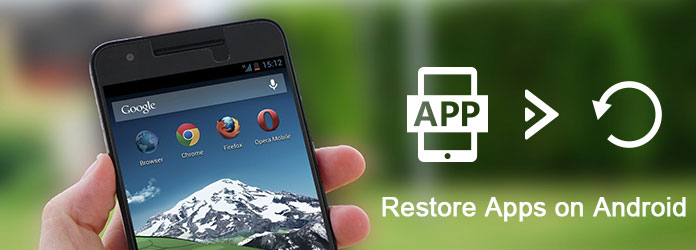
Для восстановления приложений на Android здесь мы рекомендуем один из лучших способов помочь вам восстановить файлы на устройствах Android.
Aiseesoft Android Восстановление данных Это отличная программа, которую вы можете легко использовать для восстановления данных Android.
Кроме того, вы также можете восстановить удаленные или потерянные файлы с SD-карты и планшет. Он предоставляет вам безопасный и простой способ помочь вам вернуть потерянные данные. Вы можете чувствовать себя легко и приятно работать с таким мощным программным обеспечением для восстановления. Пользователи Windows и Mac могут пользоваться его функциями восстановления.
Далее приведено подробное руководство по восстановлению приложений на Android.
Шаг 1 Скачать Android Data Recovery
Откройте официальный сайт Aiseesoft, а затем загрузите Android Data Recovery на свой компьютер. Затем установите его, следуя инструкциям, которые он вам дает. Вы также можете бесплатно скачать это программное обеспечение и попробовать его бесплатно.
Шаг 2 Подключите устройство Android
Теперь вы можете открыть это программное обеспечение на вашем компьютере. Затем подключите устройство Android к компьютеру через USB-кабель. Это профессиональное программное обеспечение обнаружит ваш телефон Android автоматически.
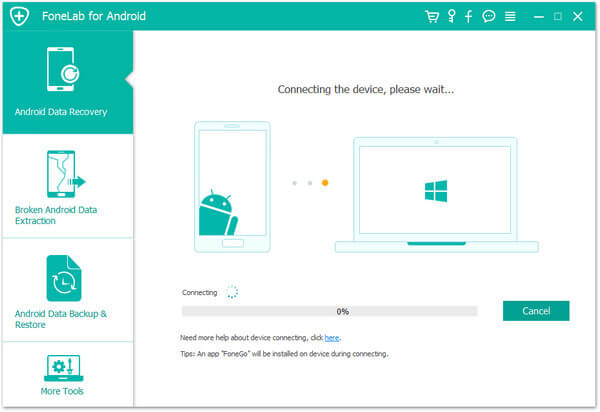
Шаг 3 Открыть режим отладки USB
Вы должны поместить свое устройство Android в режим отладки USB и затем продолжите следующие шаги. Это программное обеспечение определит вашу версию Android и даст вам руководство по открытию режима отладки USB. Просто следуйте за этим и затем нажмите OK.
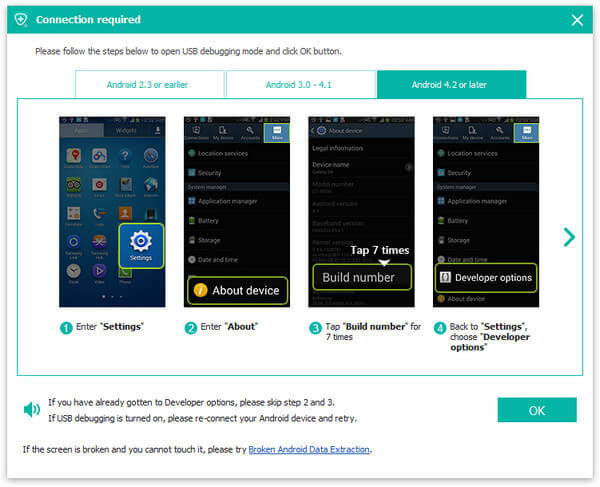
Шаг 4 Выберите тип файла
Теперь вы можете видеть все типы файлов на вашем устройстве Android в этом интерфейсе. Просто выберите типы файлов, которые вы хотите восстановить, и нажмите кнопку Далее, чтобы начать сканирование этих файлов.
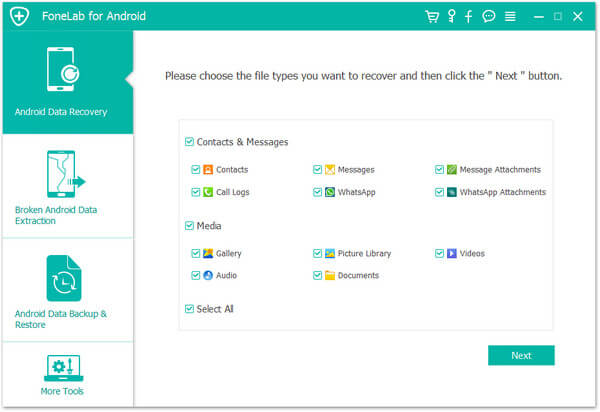
Шаг 5 Восстановление приложений на Android
Когда процесс сканирования будет завершен, все типы файлов будут перечислены в левой части вашего окна.
Вы можете выбрать их, чтобы проверить подробную информацию и предварительный просмотр. Затем выберите данные Android, которые вы хотите восстановить, и нажмите кнопку Восстановить, чтобы восстановить их на вашем устройстве Android.
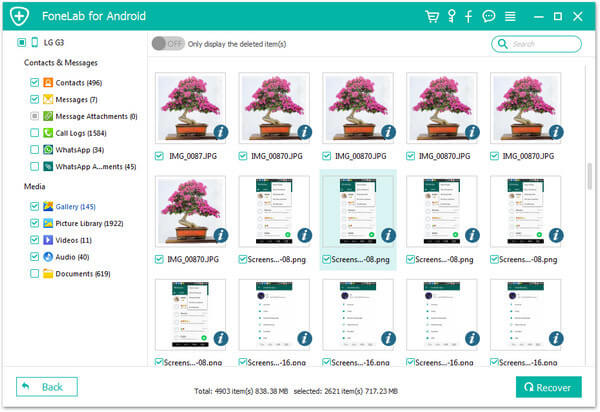
Устройства Android предоставляют пользователям сервис резервного копирования. Если вы потеряли некоторые важные данные или удалили свои приложения по ошибке, вы можете восстановить приложения на Android с помощью службы резервного копирования Android. Далее подробно описываются шаги по резервному копированию приложений на Android и их восстановлению с помощью службы резервного копирования Android.
Шаг 1 Откройте свой телефон Android, а затем запустите приложение Настройки.
Шаг 2 Перейдите в раздел «Резервное копирование и сброс», а затем выберите «Резервное копирование моих данных».
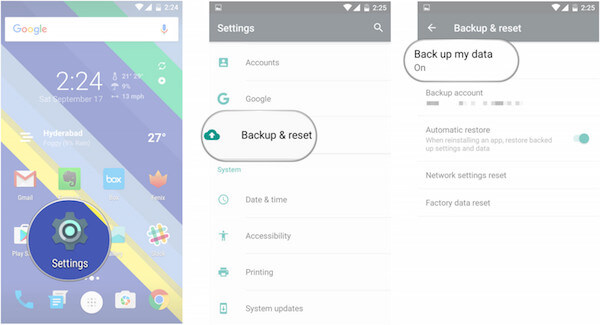
Шаг 3 Теперь переключите Резервное копирование моих данных на Вкл. Затем выберите «Назад», чтобы вернуться на страницу «Резервное копирование и сброс». И убедитесь, что правильная учетная запись Google связана с учетной записью резервного копирования.
Шаг 4 Теперь переключите Автоматическое восстановление на Вкл, чтобы восстановить настройки и данные при установке приложений, которые вы удалили по ошибке.
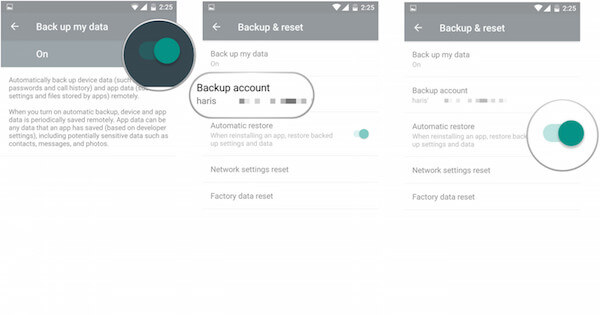
Вы также можете восстановить приложения и службы на новом телефоне Android с помощью некоторых приложений.
Но если вы используете устройство Android под управлением Lollipop и выше, восстановить приложения на Android легко.
Вы можете следовать следующим шагам. Но этот способ может быть использован, когда ваше устройство загружается в первый раз или ваш Android-телефон имеет заводские настройки.
Шаг 1 Нажмите стрелку на экране приветствия, а затем выберите язык системы.
Шаг 2 Подключитесь к сети Wi-Fi, затем выберите Принять и продолжить.
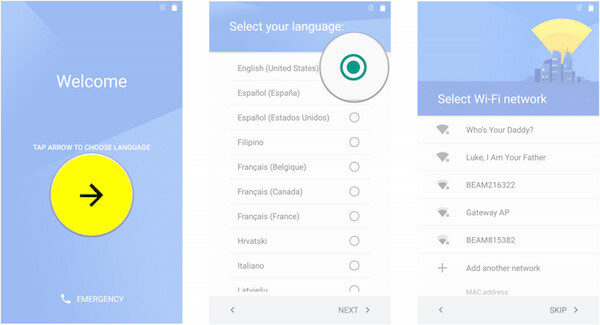
Шаг 3 Теперь переключите Автоматическое восстановление на Вкл, чтобы восстановить настройки и данные при установке приложений, которые вы удалили по ошибке.
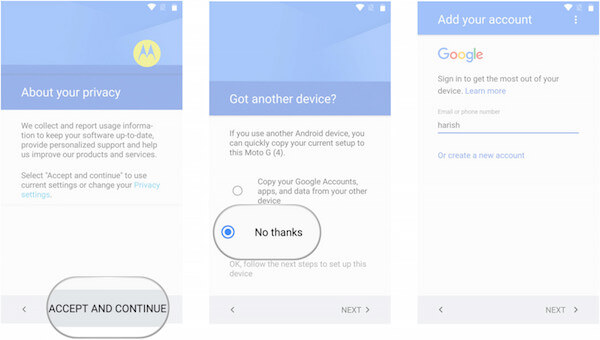
Шаг 4 Теперь переключите Автоматическое восстановление на Вкл, чтобы восстановить настройки и данные при установке приложений, которые вы удалили по ошибке.
Шаг 5 Теперь переключите Автоматическое восстановление на Вкл, чтобы восстановить настройки и данные при установке приложений, которые вы удалили по ошибке.
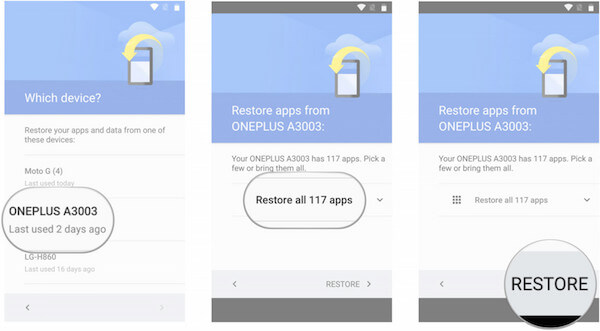
Если вы уже резервное копирование вашего Android Устройство на ваш компьютер, вы можете выбрать восстановление приложений на Android с SD-карты.
Шаг 1 Подключите устройство Android с помощью USB-кабеля.
Шаг 2 Когда ваш компьютер обнаружит ваше устройство, откройте папку.
Шаг 3 Найдите резервную копию, которую вы сохранили на своем компьютере ранее, а затем скопируйте данные в папку Android.
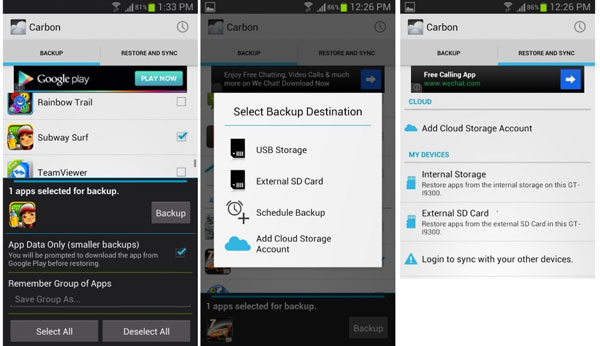
Если у вас нет резервной копии на вашем ПК или Android-устройстве, как восстановить приложения на Android? Если вы не хотите искать эти приложения в Google Play Store одно за другим, единственный способ, которым вы можете восстановить приложение, — это история ваших установленных приложений в Google Play Store.
Шаг 1 Запустите Google Play Store на вашем компьютере. Затем нажмите на значок гамбургера.
Шаг 2 Нажмите на Мои приложения и игры, и вы увидите три варианта.
Шаг 3 Выберите опцию Библиотека, вы увидите все удаленные приложения. Вы можете переустановить их, чтобы восстановить эти приложения.
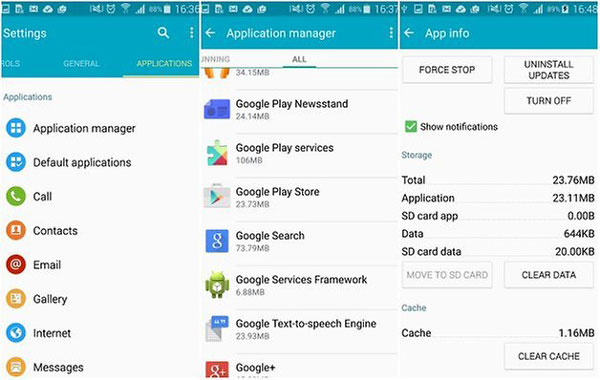
Восстановление приложений на Android-устройстве может оказаться очень простым, следуя руководству, рекомендованному в этой статье. У нас есть несколько основных способов, а также некоторые профессиональные методы, которые могут легко восстановить приложения на Android.
Если вам понравилась эта статья и вы считаете ее полезной, просто поделитесь ею с друзьями, которые все еще нуждаются. Надеюсь, вам понравится.